כיצד להגדיר תזכורות בטודואיסט במכשירים שלך [מדריך]
מדריך שימושי אחר / / August 04, 2021
פרסומות
בדרך כלל, המוח האנושי נשאר עסוק בתריסר מחשבות. לכן, לפעמים לזכור פרטים קטנים אך חשובים הופך להיות קשה. זה יכול להיות יום ההולדת של בן המשפחה שלך או תאריך יעד לשירות רכב. בעזרת הגאדג'טים שלנו אנו יכולים להגדיר תזכורת שתודיע לנו לאחל למישהו ביום הולדתו או להגיש את הפרויקט. אתה יכול גם להשתמש ביישום Todoist כדי להגדיר תזכורות למשימות שלך.
במדריך זה הסברתי כיצד הגדר תזכורת לכל משימה על Todoist. כמו כן, הצבתי את הצעדים המדויקים שעליך לבצע לצורך הגדרת תזכורת במכשירי Android, iOS, Windows ו- Mac. בתאריך שצוין, תקבל הודעת דחיפה מטודואיסט. ייתכן שתקבל גם דוא"ל המודיע על המשימה הנדרשת שלך. בואו נראה איך להגדיר את זה.
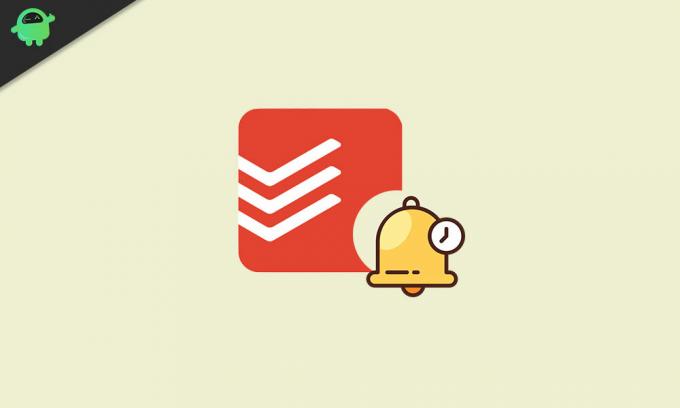
תוכן עניינים
-
1 הגדר תזכורות בטודואיסט
- 1.1 הגדרת תזכורות טודואיסט ב- Windows 10 / macOS / Web
- 1.2 הגדרת תזכורות לטודואיסט באנדרואיד
- 1.3 הגדר תזכורת ב- iOS
- 1.4 האם אתה יכול להגדיר תזכורת מותאמת אישית?
הגדר תזכורות בטודואיסט
תכונה זו זמינה רק למשתמשי Todoist עם חשבונות פרימיום ועסקים. המשמעות היא שמשתמשים בחינם לא יוכלו להשתמש בו. בתאריך היעד ולפני 30 דקות של המשימה (כפי שנקבע על ידי המשתמש) טודואיסט ישלח את התזכורת.
פרסומות
המשתמשים יכולים להתאים אישית לפני כמה דקות הם רוצים לקבל הודעה על המשימה המגיעה להם. זה לא צריך 30 דקות. אתה יכול לעשות את זה שעה או 15 דקות לפי רצונך. כמו כן, תוכל להחליט אם ברצונך לקבל הודעת דחיפה בסמארטפון / טאבלט שלך או לקבל התראה בשולחן העבודה. תוכל גם להעדיף הודעות דוא"ל אם תרצה בכך.
הגדרת תזכורות טודואיסט ב- Windows 10 / macOS / Web
- בפינה השמאלית העליונה, לחץ על סמל גלגל השיניים למעבר אליו הגדרות
- תחת זה, לחץ על תזכורות
- יהיה תיבת סימון לבחירת סוג ההתראה תרצה לקבל
- תלוי איך ברצונך לקבל את ההודעה, ישנן שלוש אפשרויות התראות דחיפה לנייד, התראות דחיפה בשולחן העבודה ודואר אלקטרוני.
- לחץ על תיבת הסימון כנגד כל אפשרות שתרצה ותקבל הודעה בהתאם לתזכורות שהגדרת לטודויסט.
הגדרת תזכורות לטודואיסט באנדרואיד
- הפעל את אפליקציית Todoist
- הקש על לחצן התפריט> עבור אל הגדרות > ואז הקש על תזכורות
- הבא הקש על תזכיר לי באמצעות
- בחר כיצד תרצה לקבל את ההודעות הודעת דחיפה ניידת, הודעת דחיפה בשולחן העבודה ודואר אלקטרוני.
הגדר תזכורת ב- iOS
- בפינה השמאלית העליונה, לחץ על סמל גלגל השיניים למעבר אליו הגדרות
- תחת זה, לחץ על תזכורות
- הקש תזכיר לי דרך
- בחר איזה סוג הודעה ברצונך לקבל.
האם אתה יכול להגדיר תזכורת מותאמת אישית?
כן, אתה יכול והתהליך כמעט זהה בכל מערכת הפעלה בה אתה משתמש.
- בזמן הוספה או עריכה של משימה, הקש על סמל השעון המעורר
- הקש על סמל השעון בפינה השמאלית התחתונה כדי לקבוע את השעה והתאריך למשימה שלך
- אתה יכול גם להגדיר תזכורות ב- Todoist לקבלת התראה במיקום מסוים.
- ואז הקש על שלח סמל.
הערה:
- תזכורות מבוססות מיקום יכולות להיות זמינות רק במכשירי Android ו- iOS.
- אינך יכול לבחור לקבל תזכורות מבוססות מיקום באמצעות הודעות דוא"ל.
אז, זה הכל על איך להגדיר תזכורות על Todoist בפלטפורמות שונות. תלוי בכל המכשיר שבו אתה משתמש, מדריך זה יעזור לך.
מדריכים אחרים,
פרסומות
- כיצד לחבר את Google Drive ו- Dropbox עם Todoist
- כונן Google לא יסונכרן ב- Windows 10: כיצד לתקן
- כיצד לתקן שגיאת כונן של גוגל ביצירת עותק
סווייאם הוא בלוגר טק מקצועי בעל תואר שני ביישומי מחשב ובעל ניסיון בפיתוח אנדרואיד. הוא מעריץ נלהב של מערכת ההפעלה אנדרואיד סטוק. מלבד בלוגים טכניים, הוא אוהב גיימינג, לנסוע ולנגן / ללמד גיטרה.
![כיצד להגדיר תזכורות בטודואיסט במכשירים שלך [מדריך]](/uploads/acceptor/source/93/a9de3cd6-c029-40db-ae9a-5af22db16c6e_200x200__1_.png)


